كيفية النسخ الاحتياطي iPhone مع اي تيونز
مهما كان السبب هو النسخ الاحتياطي ل iPhone لالكمبيوتر أو أي مكان آخر ، فإنه يأتي دائما في متناول اليدين. سواء كنت تقوم بالتبديل إلى iPhone جديد أو تريد فقط منع فقدان بياناتك. يمكنك عمل نسخة احتياطية من جهاز iPhone إلى جهاز الكمبيوتر باستخدام iTunes وبدون استخدام iTunes. قدمت Apple Inc لمستخدميها iTunes و iCloud حتى يتمكنوا من إنشاء نسخة احتياطية من الجهاز ، مما لن يمنع فقدان البيانات من الإزعاج لك فحسب ، بل سيساعدك أيضًا على استعادة النسخة الاحتياطية إلى الأجهزة الأخرى.
لذلك ، هنا في هذه المقالة ، سوف نتعلم كيفية عمل نسخة احتياطية من iPhone إلى iTunes. نقدم لك أيضًا طريقة لعمل نسخة احتياطية لجهاز iPhone دون استخدام iTunes.
- الجزء 1: كيفية النسخ الاحتياطي iPhone مع اي تيونز
- الجزء 2: كيفية النسخ الاحتياطي iPhone إلى الكمبيوتر دون اي تيونز
- الجزء 3: نصائح: كيفية استعادة iPhone / iPad من النسخ الاحتياطي
الجزء 1: كيفية النسخ الاحتياطي iPhone مع اي تيونز
لمعرفة كيفية عمل نسخة احتياطية من iPhone باستخدام iTunes ، أنتسوف تحتاج إلى تثبيت iTunes على جهاز الكمبيوتر الخاص بك. بمجرد إنشاء اتصال آمن بين الجهازين ، يمكنك البدء في النسخ الاحتياطي للبيانات. ولكن عليك أن تتذكر أنه لا يمكن إنشاء نسخة احتياطية لبرنامج iTunes إلا عن طريق السماح للجهاز بالثقة في جهاز الكمبيوتر. ثم اتبع الخطوات الموضحة أدناه:
الخطوة 1: قم بتشغيل iTunes على الكمبيوتر وتأكد من أن لديك أحدث إصدار من الجهاز. ثم قم بتوصيل جهازك بالبرنامج. سيتم التعرف على الجهاز بواسطة iTunes وستحتاج إلى النقر على أيقونة الجهاز من اللوحة العلوية.
الخطوة 2: عند النقر فوق الجهاز ، سيتم فتح علامة تبويب الملخص. في الجانب السفلي ، سترى خيار النسخ الاحتياطي الآن. انقر فوق الخيار وتأكيد الإجراء.

سيتم نسخ بيانات الجهاز احتياطيًا على iTunes خلال بضع دقائق. ولكن بغض النظر عن مدى فعالية الطريقة ، هناك بعض العيوب أيضا.
- لا يسمح برنامج iTunes بالنسخ الاحتياطي الانتقائي.
- يحتفظ iTunes بنسخة احتياطية واحدة فقط. إنه نسخ احتياطي تزايدي.
- لا يمكن نسخ بعض البيانات احتياطيًا باستخدام iTunes.
بسبب هذه الأسباب أو تلك ، يسعى العديد من المستخدمين إلى استخدام أداة iTunes بديلة لعمل نسخة احتياطية من iPhone على جهاز الكمبيوتر دون استخدام iTunes.
الجزء 2: كيفية عمل نسخة احتياطية من iPhone إلى الكمبيوتر دون استخدام iTunes:
لعمل نسخة احتياطية لجهاز iOS دون استخدام iTunes ،المستخدمين لديهم بديل كبير لذلك. Tenorshare iCareFone هي الأداة القادرة على نسخ بيانات iPhone بشكل انتقائي وحفظ نسخ احتياطية متعددة على الكمبيوتر. علاوة على ذلك ، فإن وظيفة النسخ الاحتياطي لها مجانية تمامًا للاستخدام.
فيما يلي خطوات كيفية عمل نسخة احتياطية لـ iPhone دون استخدام iTunes باستخدام iCareFone:
الخطوة 1: ابدأ بتنزيل البرنامج من موقع الويب وتثبيته على جهازك بشكل صحيح. ثم قم بتشغيل البرنامج وتوصيل جهازك بالنظام. عندما يتم الكشف عن الجهاز بواسطة البرنامج ، قم بالتبديل إلى علامة التبويب "النسخ الاحتياطي والاستعادة".
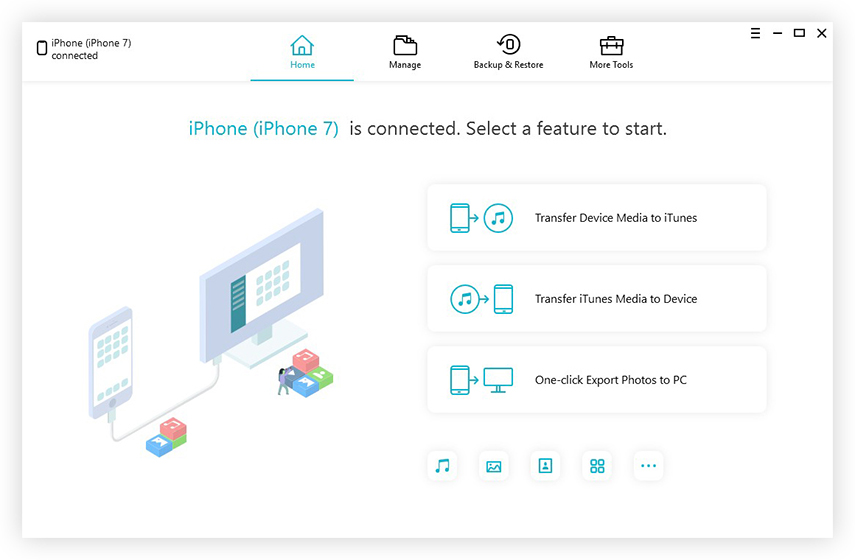
الخطوة 2: سيتم تحميل ملفات الجهاز في الواجهة. يمكنك إجراء نسخة احتياطية انتقائية للجهاز. يمكنك أيضًا تخصيص الموقع الهدف حيث سيتم حفظ النسخة الاحتياطية ضمن خيار مسار النسخ الاحتياطي.
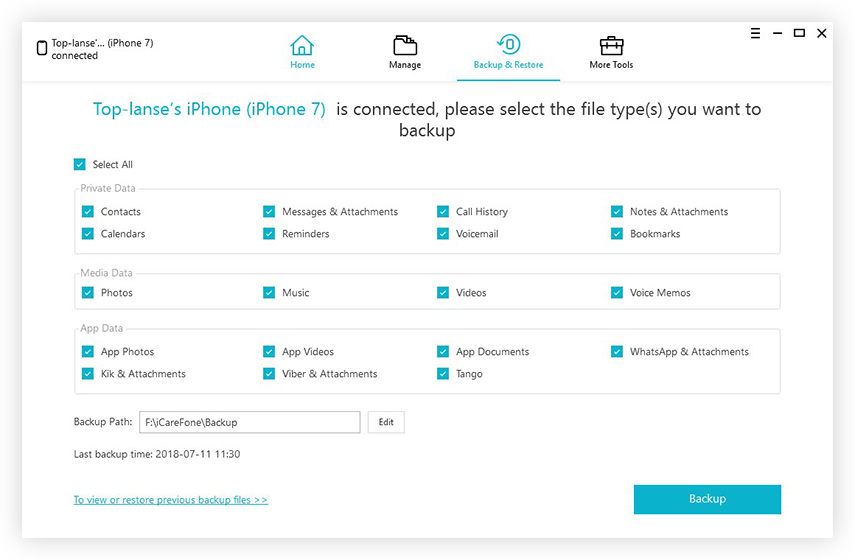
الخطوة 3: أخيرًا ، انقر فوق زر النسخ الاحتياطي وانتظر حتى يقوم البرنامج بالنسخ الاحتياطي للبيانات المحددة لجهازك.

بمجرد اكتمال النسخ الاحتياطي يمكنك مشاهدةاحتياطي البيانات واستعادتها وقتما تشاء. إنها الطريقة الأكثر مرونة وسرعة لعمل نسخة احتياطية لجهازك. لذلك ، هذه هي طريقة النسخ الاحتياطي iPhone إلى Mac / Windows دون iTunes.
الجزء 3: نصائح: كيفية استعادة iPhone / iPad من النسخ الاحتياطي
ستكون سعيدًا لأن iCareFone جعل استعادة بيانات iPhone أمرًا سهلاً للغاية. لا تتطلب الاستعادة iTunes أو iCloud. اتبع الخطوات أدناه واستعادة البيانات:
الخطوة 1: قم بتشغيل التطبيق على نظامك وتوصيل جهاز iPhone بجهاز الكمبيوتر. عند اكتشاف الجهاز من قبل البرنامج ، انتقل إلى علامة التبويب "النسخ الاحتياطي والاستعادة". سيتم أيضًا سرد ملفات النسخ الاحتياطي السابقة على الشاشة.

الخطوة 2: يمكنك تحديد أي ملف نسخ احتياطي من القائمة وفتح النسخة الاحتياطية من خلال النقر على خيار العرض. عند عرض بيانات النسخ الاحتياطي على الشاشة ، يمكنك أيضًا معاينة الملفات. في حالة تشفير ملفات النسخ الاحتياطي لـ iTunes ، ستحتاج إلى إدخال كلمة مرور التشفير لإلغاء تأمين الملف وعرض البيانات.
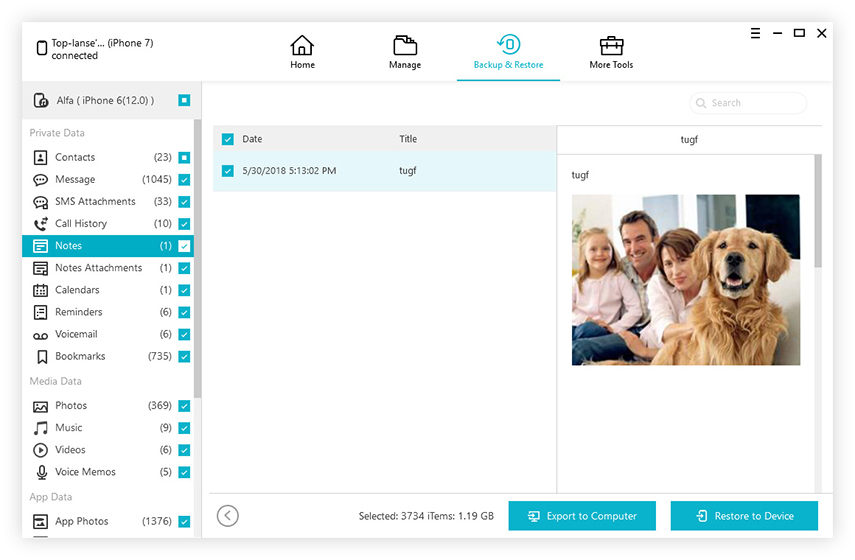
الخطوة 3: من البيانات المعروضة ، يمكنك تحديد العديد من الملفات التي تريدها. الآن ، سيتعين عليك اختيار المكان الذي تريد استعادة البيانات فيه. حدد إما تصدير إلى الكمبيوتر أو الاستعادة إلى الجهاز.

إذا كنت بحاجة إلى استعادة البيانات على iPhone مباشرة ، فيمكنك القيام بذلك بسهولة باستخدام هذه الأداة. حتى إذا كان لديك ملفات النسخ الاحتياطي لـ iTunes ، يمكن للبرنامج قراءة هذه الملفات وتوفير البيانات التي تريدها.
الخط السفلي
كما تعلم كيفية النسخ الاحتياطي iPhone مع أو بدونiTunes ، سيكون من السهل الاحتفاظ بنسخة إضافية من ملفات البيانات الخاصة بك. الآن ، لا داعي للقلق بشأن فقدان بيانات جهازك. يوفر Tenorshare iCareFone طريقة أكثر مرونة لعمل نسخة احتياطية من بياناتك. بصرف النظر عن النسخ الاحتياطي واستعادة iPhone ، يدعم هذا البرنامج الشامل نقل الملفات بين iPhone والكمبيوتر ونقل iTunes مكتبة بكل سهولة وإدارة بيانات iPhone وحتى إصلاح مشكلات iOS.





![[حل] فك تشفير النسخ الاحتياطي iPhone مع / بدون كلمة المرور](/images/itunes-backup/solved-decrypt-iphone-backup-withwithout-password.jpg)



